La grilla de Eventos permite visualizar todos aquellos Eventos configurados en BIZUIT Event Manager Server que han sido ejecutados al menos una vez, mostrando en primer lugar aquellos que han presentado error.
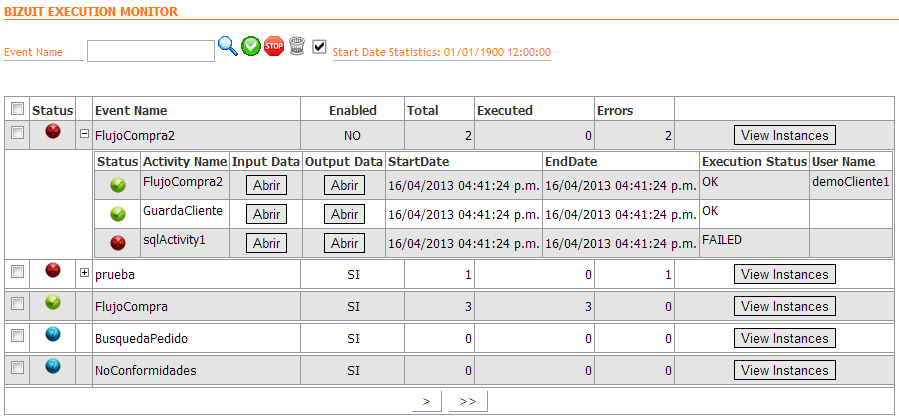
Event Name |
Permite filtrar los registros que pertenezcan a un evento en particular. En la caja de texto es posible introducir el nombre del evento deseado, como así también parte del nombre del evento. |
||||||||||||||
Buscar |
Al hacer clic en el ícono Buscar En el caso de no ingresar ningún nombre, la grilla mostrará todos los eventos disponibles. |
||||||||||||||
Start Event |
Al hacer clic en el ícono Start Event /
Nota: Los eventos deshabilitados no están disponibles para ser ejecutados por los clientes de BIZUIT Event Manager |
||||||||||||||
Stop Event |
Al hacer clic en el ícono Stop Event /
|
||||||||||||||
Update Start Date Statistics |
Al hacer clic en el ícono Update Start Date Statistics / |
||||||||||||||
Toggle Selected Checkboxs |
Al hacer clic en el ícono Toggle Selected Checkboxs / |
||||||||||||||
Start Date Statistics |
Permite visualizar la fecha mediante la cual se están filtrando los eventos. Por defecto se establece la fecha 01/01/1900 12:00:00, permitiendo al usuario obtener primeramente todos los eventos configurados. Se actualiza únicamente cada vez que se presiona el botón Update Start Date Statistics. |
||||||||||||||
Checkboxs |
La columna Checkboxs posibilita al usuario realizar la selección de los eventos.
A presionar sobre el primer casillero, este realiza la selección de todos aquellos checkboxs no seleccionados. A su vez, si todos los checkboxs están seleccionados, al hacer clic sobre el primer casillero, se invierte la selección. Checkboxs seleccionados Checkboxs no seleccionados |
||||||||||||||
Max / Min |
Esta columna muestra los íconos Max / El ícono Max se muestra únicamente en los eventos con errores y despliega una segunda grilla con información sobre las actividades que han sido ejecutadas en la ultima ejecución del evento
El ícono Min se muestra luego de haber desplegado alguna de las instancias con errores, y permite el cierre de la segunda grilla. |
||||||||||||||
Status |
La columna Status representa mediante íconos, el estado de la última ejecución del evento. Esta columna posee 3 posibles íconos: OK, FAILED, UNKNOWN. OK / FAILED / UNKNOWN / |
||||||||||||||
Event Name |
Esta columna muestra al usuario el nombre del evento. |
||||||||||||||
Enabled |
La columna Enabled indica al usuario si el evento está habilitado o deshabilitado. En el caso de estar habilitado se mostrará "SI". Por el contrario, si está deshabilitado, se mostrará "NO".
|
||||||||||||||
Total |
La columna Total indica al usuario el total de las ejecuciones del evento, a partir de la fecha indicada en Start Date Statistics. |
||||||||||||||
Execute |
La columna Execute indica al usuario el total de las ejecuciones del evento que se ejecutaron correctamente, a partir de la fecha indicada en Start Date Statistics. |
||||||||||||||
Errors |
La columna Total indica al usuario el total de las ejecuciones del evento que se ejecutaron con errores, a partir de la fecha indicada en Start Date Statistics. |
||||||||||||||
View Instances |
La columna View Instances posee el botón View Instances / |
||||||||||||||
Paginas |
Permite navegar las distintas páginas de la Grilla de Eventos en las que se visualiza la información de los registros de eventos.
|